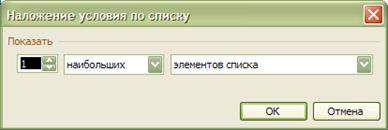Заглавная страница Избранные статьи Случайная статья Познавательные статьи Новые добавления Обратная связь FAQ Написать работу КАТЕГОРИИ: ТОП 10 на сайте Приготовление дезинфицирующих растворов различной концентрацииТехника нижней прямой подачи мяча. Франко-прусская война (причины и последствия) Организация работы процедурного кабинета Смысловое и механическое запоминание, их место и роль в усвоении знаний Коммуникативные барьеры и пути их преодоления Обработка изделий медицинского назначения многократного применения Образцы текста публицистического стиля Четыре типа изменения баланса Задачи с ответами для Всероссийской олимпиады по праву 
Мы поможем в написании ваших работ! ЗНАЕТЕ ЛИ ВЫ?
Влияние общества на человека
Приготовление дезинфицирующих растворов различной концентрации Практические работы по географии для 6 класса Организация работы процедурного кабинета Изменения в неживой природе осенью Уборка процедурного кабинета Сольфеджио. Все правила по сольфеджио Балочные системы. Определение реакций опор и моментов защемления |
Старооскольский технологический институт им. А. А. УгароваСодержание книги
Поиск на нашем сайте
СТАРООСКОЛЬСКИЙ ТЕХНОЛОГИЧЕСКИЙ ИНСТИТУТ им.А.А.Угарова (филиал) федерального государственного автономного образовательного учреждения высшего профессионального образования «Национальный исследовательский технологический университет «МИСиС»
Кафедра АИСУ
Шафоростова Е.Н.
Информационные технологии методические указания к выполнению домашнего задания для студентов направлений: 220700- Автоматизация технологических процессов и производств 230400 – Информационные системы и технологии (очная, заочная формы обучения)
Одобрено редакционно-издательским советом института
Старый Оскол УДК 004 ББК 32.81
Рецензент: зав. кафедрой экономики, информатики и математики СОФ НИУ «БелГУ» к.п.н., доцент Боева А.В.
Шафоростова Е.Н. Методические указания к выполнению домашних заданий. Старый Оскол. СТИ НИТУ «МИСиС», 2012. – 57с.
Методические указания к выполнению домашних заданий по курсу «Информационные технологии», для студентов направлений: 220700- Автоматизация технологических процессов и производств, 230400 – Информационные системы и технологии очной, заочной форм обучения.
Ó Шафоростова Е.Н. Ó СТИ НИТУ «МИСиС» Содержание Содержание.. 3 Домашнее Задание №1. 4 Решение задач линейного программирования.. 4 Домашнее Задание №2. 19 информационные технологии Трендового анализа.. 19 Домашнее Задание №3. 25 ТЕХНОЛОГИИ АНАЛИЗА ДАННЫХ, ПРЕДСТАВЛЕННЫХ ТАБЛИЧНО.. 25 Литература.. 57 Домашнее Задание №1 Решение задач линейного программирования
Цель: изучить технологию решения задач линейного программирования средствами Excel.
Теоретическое введение Большую часть задач оптимизации представляют собой задачи линейного программирования, т. е. такие, у которых критерий оптимизации и ограничения – линейные функции. В этом случае для решения задачи следует установить флажок Линейная модель в окне Параметры поиска решения. Это обеспечит применение симплекс-метода. В противном случае даже для решения линейной задачи будут использоваться более общие (т. е. более медленные) методы. Поиск решения может работать также и с нелинейными зависимостями и ограничениями. Это, как правило, задачи нелинейного программирования или, например, решение системы нелинейных уравнений. Для успешной работы средства Поиск решения следует стремиться к тому, чтобы зависимости были гладкими или, по крайней мере, непрерывными. Наиболее часто разрывные зависимости возникают при использовании функции если то, среди аргументов которой имеются переменные величины модели. Проблемы могут возникнуть также и при использовании в модели функций типа ABS(), ОКРУГЛ() и т. д. Решая задачи с нелинейными зависимостями, следует: ввести предварительно предположительные значения искомых переменных (иногда легко получить графическое представление решения и сделать приблизительные выводы о решении); в окне Параметры поиска решения снять (если установлен) флажок.
При необходимости проводится анализ решения. Часто добавляют также представление решения в виде графиков или диаграмм. Можно получить и отчет о поиске решения. Отчеты бывают трех типов: Результаты, Устойчивость, Пределы. Тип отчета выбирается по окончании поиска решения в окне Результаты поиска решения в списке Тип отчета (можно выбрать сразу два или три типа). Отчет типа Результаты содержит окончательные значения параметров задачи целевой функции и ограничений. Отчет типа Устойчивость показывает результаты малых изменений параметров поиска решения. Отчет типа Пределы показывает изменения решения при поочередной максимизации и минимизации каждой переменной при неизменных других переменных.
Технология решения задачи линейного программирования Пример 1. Двум погрузчикам разной мощности не более чем за 24 ч нужно погрузить на первой площадке 230 т, на второй – 168 т. Первый погрузчик на первой площадке может погрузить 10 т в час, на второй – 12 т в час. Второй погрузчик на каждой площадке может погрузить по 13 т в час. Стоимость работ, связанных с погрузкой 1 т первым погрузчиком на первой площадке – 8 у. е., на второй – 7 у. е.; вторым погрузчиком на первой площадке – 12 у. е., на второй– 13 у. е. Нужно составить план работы, т. е. найти, какой объем работ должен выполнить каждый погрузчик на каждой площадке, чтобы стоимость всех работ по погрузке была минимальной. Следует учесть, что по техническим причинам первый погрузчик на второй площадке должен работать не более 16 ч [4].
Решение. 1. Математическая модель. Пусть x 11 – объем работ, выполненный первым погрузчиком на первой площадке, т; x 12 – объем работ, выполненный первым погрузчиком на второй площадке, т; x 21 – объем работ, выполненный вторым погрузчиком на первой площадке, т; x 22 – объем работ, выполненный вторым погрузчиком на второй площадке, т. Определение функции цели: Ограничения на переменные: 2. Ввод исходных данных. Экранная форма для ввода условий задачи вместе с введенными в нее исходными данными представлена на рис. 1.1. Установка необходимых параметров задачи в окне Поиск решения представлена на рис. 1.2.
Рис. 1.1. Рабочий лист MS Excel для решения задачи
Рис. 1.2. Установка необходимых параметров задачи в окне Поиск решения
Рис. 1.3. Результат расчета надстройки Поиск решения По результатам решения задачи можно сделать вывод, что для минимизации стоимости погрузочных работ первый погрузчик на первой площадке должен погрузить 100 т, на второй – 130 т, второй погрузчик на первой площадке – 130 т; использование второго погрузчика на второй площадке в данных условиях нецелесообразно (рис. 1.3). Пример 2. Для работы в офисе автотранспортной компании требуется в понедельник - среду не менее 24 работников, в четверг и субботу – не менее 22 работников, в пятницу – не менее 20 работников, основной пик работы приходится на воскресенье, поэтому в воскресенье требуется не менее 28 сотрудников. Причем должен соблюдаться следующий рабочий график: каждый сотрудник работает 5 дней в неделю с двумя выходными подряд. Дневная оплата сотрудников составляет 400 руб. (без учета премиальных и комиссионных). Определите оптимальное количество человек в смену для обслуживания офиса автотранспортной компании с учетом минимума издержек на заработную плату, учитывая установленный график работы персонала. Решение. 1. Математическая модель. Пусть
Матрица необходимого количества сотрудников на каждый рабочий день:
Матрица почасовой оплаты труда:
Система ограничений на обязательный минимум количества сотрудников в каждый рабочий день:
Ограничение на неотрицательность переменных модели:
Рис. 1.4. Экранная форма задачи
При наборе графика работы персонала учитывается пять рабочих дней и два выходных в неделю. Все рабочие графики вводятся в массив (B2:H8), причем «1» означает рабочий день графика, а «0» – выходной. Так, первый график, представленный в столбце В, имеет два выходных (в понедельник и вторник) и 5 рабочих дней (со среды по воскресенье). Массив (B1:H1) соответствует переменным задачи, т.е. количеству сотрудников, работающих по определенному графику.
В ячейке I2 вводится формула СУММПРОИЗВ, рассчитывающая количество сотрудников, работающих в понедельник (рис.1.5). Аналогичные формулы вводятся и в ячейках I3:I8.
Рис. 1.5. Ввод левой части ограничений
В ячейке I9 вводится целевая функция издержек фирмы на заработную плату (рис. 1.6).
Рис. 1.6. Ввод целевой функции
Для расчета общего количества сотрудников вводится формула СУММ(В1:Н1) в ячейку I1. Граничные условия и ограничения вводят аналогично предшествующей задаче с помощью диалоговых окон Добавление ограничения и Параметры поиска решения. Целевую ячейку устремляют к минимуму. Окно Поиск решения после ввода всех необходимых данных задачи представлено на рис. 1.7.
Рис. 1.7. Окно Поиск решения задачи
Рис. 1.8. Окно Параметры поиска решения задачи
В данном примере можно использовать ограничение целых чисел, если дробное число сотрудников недопустимо. Можно добавить ограничение на общее число сотрудников:
Рис. 1.9. Экранная форма задачи после получения решения
Распределение сотрудников по рабочим графикам следующее: § 6 сотрудников работают по рабочим графикам с выходными в понедельник-вторник и четверг-пятницу; § 4 сотрудника работают по графикам с выходными вторник-среда, среда-четверг и воскресенье-понедельник; § 8 сотрудников имеют график работы с выходными в пятницу-субботу; § 2 сотрудника – с выходными в субботу-воскресенье. Всего фирме требуется 34 сотрудника, еженедельные затраты на заработную плату – 13600 руб.
Вариант 1
Вариант 2
Вариант 3
Вариант 4
Вариант 5
Вариант 6
Вариант 7
Вариант 8
Вариант 9
Вариант 10
Вариант 11
Вариант 12
1.5. Контрольные вопросы 1. Какие задачи относятся к задачам линейного программирования?
2. С помощью какого инструмента в Excel можно использовать симплекс-метод? 3. Опишите технологию решения задачи линейного программирования средствами Excel. 4. Опишите параметры окна Параметры поиска решения задачи. 5. Опишите технологию решения транспортной задачи средствами Excel. 6. Что представляют собой суммарные транспортные расходы? 7. Сто такое целевая функция? 8. Опишите параметры окна Поиск решения.
Домашнее Задание №2. Теоретическое введение Excel имеет специальный аппарат для графического анализа моделей, в том числе построения аппроксимационных зависимостей (линий тренда P(x)) по данной таблице { xi, yi }, которые приближенно отражают функциональную связь y=f(x). Линии тренда обычно используются в задачах прогнозирования. Такие задачи решают с помощью методов регрессионного анализа. С помощью регрессионного анализа можно показать тенденцию изменения рядов данных, экстраполировать их (то есть продолжить линию тренда вперед или назад за пределы известных данных). Можно также построить линию скользящего среднего, которая сглаживает случайные флуктуации, яснее демонстрирует модель и прослеживает тенденцию изменения данных. Линиями тренда можно дополнить ряды данных, представленные на линейчатых диаграммах, гистограммах, графиках, биржевых, точечных и пузырьковых диаграммах. Нельзя дополнить линиями тренда ряды данных на объемных, лепестковых, круговых и кольцевых диаграммах. Excel позволяет выбрать один из пяти типов линии тренда – линейный, логарифмический, экспоненциальный, степенной или полиномиальный (2...6 степени) и проверить (по различным критериям), какой из типов лучше всего подходит в данной ситуации. Критерием может служить или критерий R2 (коэффициент детерминации), автоматическое вычисление которого встроено в диалоговое окно Линия тренда, или квадратичное отклонение
обычно используемое в методе наименьших квадратов при аппроксимации табличных функций. Чем меньше квадратичное отклонение, тем лучше линия тренда аппроксимирует ряд данных. Или, чем ближе коэффициент детерминации к единице, тем лучше тренд.
2.2.Задания для самостоятельной работы Задание 1. Используя статистические данные по численности населения России (таблица 3.1), построить линейный график ЧислСтат (Год). Выделив линию графика, построить различные линии тренда, выражающие зависимость численности населения от времени: Вставка | Линия тренда (или, наведя курсор на линию графика, щелкнуть правой клавишей мыши; в появившемся контекстно-зависимом меню выбрать Добавить линию тренда).
Таблица 2.1. Население России
Проверить линейную, полиномиальную (n =2), экспоненциальную, степенную линии: Тип | Построение линии тренда (рис. 2.1). Для каждого тренда: а) выдать аналитическую зависимость Численность (Год): Параметры | Показывать уравнение на диаграмме (рис. 2.2); б) найти погрешность С–Т (разницу между статистической и трендовой численностью); в) рассчитать квадратичное отклонение Si, используя функцию СУММКВ. Сравнить эти отклонения и по минимальному Si оценить численность населения в 2000 году.
Рис. 2.1. Диалоговое окно Линия тренда/Тип
Рис. 2.2. Диалоговое окно Линия тренда/Параметры Задание 2. Используя новое значение численности России в 1998 году – 146,2 млн. чел., уточнить экстраполяцию, используя только данные 90-х годов. Проанализировать полученные результаты. Задание 3. По заданной таблице 3.2 построить линии полиномиального тренда, наилучшим образом (по максимальному значению критерия детерминации R2) описывающие дневную температуру в г. Томске в разные месяцы 2007-2009 гг. Определить среднюю температуру месяца и отклонение от нее максимальной и минимальной температуры в процентах. Вычислить коэффициент корреляции температуры для одних и тех же месяцев двух разных лет. Сделать выводы. Коэффициент корреляции используется для определения наличия взаимосвязи между двумя различными рядами данных Xi, Yi, i = 1... n и имеет вид: О хорошей корреляции говорят значения К, по модулю близкие к единице. Знак «+» соответствует прямой взаимосвязи, знак «-» ― обратной. Вычисление этой формулы встроено в Excel (функция КОРРЕЛ).
Таблица 2.2. Дневная температура в г. Томске в 2007-2009 гг.
Продолжение таблицы 2.2
Продолжение таблицы 2.2
2.3. Контрольные вопросы 1. Что такое линия тренда? 2. Для решения каких задач обычно используются линии тренда? 3. Перечислите типы линий тренда. 4. Что такое коэффициент детерминации? 5. Что такое квадратичное отклонение? 6. Опишите параметры диалогового окна Линия тренда/Параметры. Домашнее Задание №3. Теоретическое введение
Сортировка строк списка Табличный процессор предоставляет различные способы сортировки списков, размещенных на рабочем листе. Можно сортировать строки или столбцы в возрастающем или убывающем порядке. При сортировке строк изменяется порядок их следования, а порядок следования столбцов остается неизменным. Строка заголовков обычно не сортируется. Чтобы сортировать список, нужно выполнить операции: – установить курсор в любую ячейку списка; – выполнить команду меню Данные/Сортировка. Табличный процессор предварительно определит размера списка, определит строку заголовка, исключаемую из сортировки, и выведет на экран диалоговое окно Сортировка диапазона (рис. 3.4): – выбрать в списках окна Сортировка диапазонов нужные названия столбцов списка и установить соответствующие переключатели, определяющие порядок сортировки; – щелкнуть на кнопке ОК - список будет отсортирован в соответствии с заданными параметрами; – приведения списка в исходное состояние нужно выполнить команду меню Правка/Отменить/Сортировка.
Рис. 3.4 Диалоговое окно Сортировка диапазона
Сортировка может выполняться по трем ключам - сначала по первому, указанному пользователем в поле Сортировать по, затем в пределах строк, у которых данные в этих полях имеют одинаковое значение, будет произведена сортировка по второму ключу, установленному в поле Затем по. Сортировка по третьему ключу производится только для строк с одинаковыми ключевыми первым и вторым полями. Для каждого ключа сортировки можно установить переключатель По возрастанию или По убыванию. Чтобы заголовки списков не включались в сортировку, нужно в группе Идентифицировать данные по установить переключатель Подписям. Сортировка строк диапазона Для сортировки не всего списка, а только его части нужно выполнить операции: – выделить диапазон, который нужно сортировать; – выполнить команду меню Данные/Сортировка - откроется диалоговое окно Сортировка диапазона (рис. 3.5); – установить нужные параметры сортировки и щелкнуть на кнопке ОК.
Рис. 3.5 Сортировка части списка Сортировка столбцов списка При решении некоторых задач бывает необходимо сортировать список не по строкам, а по столбцам. Чтобы сортировать список по столбцам, следует выполнить операции: – в диалоговом окне Сортировка диапазона щелкнуть на кнопке Параметры. Откроется диалоговое окно Параметры сортировки (рис. 3.6); – в диалоговом окне Параметры сортировки установить переключатель Столбцы диапазона и щелкнуть на кнопке ОК; – в диалоговом окне Сортировка диапазона в качестве ключей сортировки указать соответствующие строки (рис. 3.7).
Рис. 3.6 Диалоговое окно Параметры сортировки
Рис. 3.7 Сортировка списка по столбцам ФИЛЬТРАЦИЯ СПИСКОВ Под фильтрацией списков понимается выделение из всего списка только тех строк, значения полей которых удовлетворяют заданным критериям. Табличный процессор имеет несколько инструментов с различными функциональными возможностями, которые позволяют выполнять фильтрацию несколькими способами. Решение Выполним команду меню Данные/Фильтр/Автофильтр. Раскроем список условий в столбце с названием № счета и выберем в нем значение 10. Раскроем список условий в столбце с названием Приход и выберем в нем элемент Первые 10. В раскрывшемся окне диалога Наложение условия по списку в группе Показать установим значения 1 и наибольших.
Щелкнем на кнопке ОК. Результат фильтрации приведен на рисунке 3.18.
Рис. 3.18 Пользовательский автофильтр В инструменте Автофильтр в качестве условий фильтрации применяются простые условия равенства по значению в столбце. Однако при решении задач бывает необходимо использовать условия больше (меньше), не равно. Для решения таких задач в случае несложных условий можно применить инструмент Пользовательский автофильтр. Для того чтобы применить инструмент Пользовательский автофильтр, нужно выполнить операции: – включить автофильтр; – щелкнуть на стрелке столбца, данные которого являются условием фильтрации, и в раскрывшемся списке выбрать элемент Условие - откроется диалоговое окно Пользовательский автофильтр (рис. 3.19); – установить в полях диалогового окна значения условий для фильтрации; – щелкнуть на кнопке ОК.
Рис. 3.19 Диалоговое окно Пользовательский автофильтр
Пример 3.2 Требуется определить, сколько было приходных one раций с суммами величиной от 1000 до 2500 рублей включительно и счету 10. Решение Включим инструмент Автофильтр. Щелкнем на стрелке в столбце с названием № счета и в раскрывшемся списке выберем элемент со значением 10. Раскроем список в столбце с названием Приход и выберем в нем элемент Условие -откроется диалоговое окно Пользовательский автофильтр. В диалоговом окне Пользовательский автофильтр в верхнем левом списке выберем элемент Больше или равно, а в поле правого списка введем число 1000, в нижнем левом списке выберем элемент Меньше или равно и в поле правого списка введем число 2500, установим переключатель с надписью И. Щелкнем на кнопке ОК - получим результат фильтрации для заданных условий (рис. 3.19).
Рис. 3.19
Таким образом, условию задачи отвечает запись в одной строке списка. Сумма приходной операции равна 1300 руб. При выборе операций отношения И (ИЛИ) следует руководствоваться сл |
|||||||||||||||||||||||||||||||||||||||||||||||||||||||||||||||||||||||||||||||||||||||||||||||||||||||||||||||||||||||||||||||||||||||||||||||||||||||||||||||||||||||||||||||||||||||||||||||||||||||||||||||||||||||||||||||||||||||||||||||||||||||||||||||||||||||||||||||||||||||||||||||||||||||||||||||||||||||||||||||||||||||||||||||||||||||||||||||||||||||||||||||||||||||||||||||||||||||||||||||||||||||||||||||||||||||||||||||||||||||||||||||||||||||||||||||||||||||||||||||||||||||||||||||||||||||||||||||||||||||||||||||||||||||||||||||||||||||||||||||||||||||||||||||||||||||||||||||||||||||||||||||||||||||||||||||||||||||||||||||||||||||||||||||||||||||||||||||||||||||||||||||||||||||||||||||||||||||||||||||||||||||||||||||||||||||||||||||||||||||||||||||||||||||||||||||||||||||||||||||||||||||
|
Последнее изменение этой страницы: 2016-06-23; просмотров: 375; Нарушение авторского права страницы; Мы поможем в написании вашей работы! infopedia.su Все материалы представленные на сайте исключительно с целью ознакомления читателями и не преследуют коммерческих целей или нарушение авторских прав. Обратная связь - 3.144.123.61 (0.009 с.) |



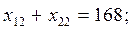
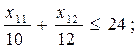

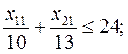




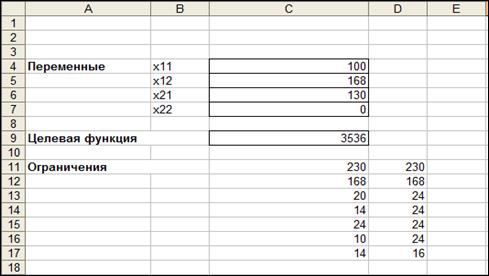
 – число сотрудников, работающих по j -му графику. Матрица графиков работы сотрудников А:
– число сотрудников, работающих по j -му графику. Матрица графиков работы сотрудников А:
 .
. .
.
 2. Ввод исходных данных. Экранная форма для ввода условий задачи вместе с введенными в нее исходными данными представлена на рис. 1.4.
2. Ввод исходных данных. Экранная форма для ввода условий задачи вместе с введенными в нее исходными данными представлена на рис. 1.4.

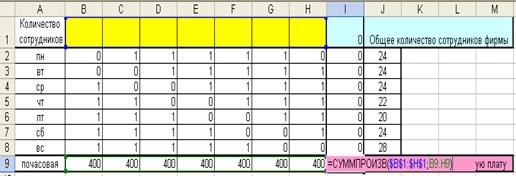


 , Х – максимально допустимое число сотрудников фирмы. Выбор линейной модели и неотрицательных переменных в диалоговом окне Параметры ускорит получение результата (см. рис. 1.8). Решая данную задачу, получаем рис. 1.9:
, Х – максимально допустимое число сотрудников фирмы. Выбор линейной модели и неотрицательных переменных в диалоговом окне Параметры ускорит получение результата (см. рис. 1.8). Решая данную задачу, получаем рис. 1.9: